
Lesley Fowler
0
2614
340
 Regelmæssig pc-vedligeholdelse overses ofte, hvilket fører til mistet plads på harddisken og et oppustet operativsystem, der kører stadig langsommere. For at undgå en frygtelig geninstallation af Windows skal du udføre en grundig oprydning mindst en gang om året. I del 1 af denne artikel En fjederrensningsliste til din pc Del 1: Hardwarerensning En fjederrensningsliste til din pc Del 1: Hardwarerensning Ved ankomsten af foråret på den nordlige halvkugle får huse over hele kloden en dejlig rengøring at fjerne dem med snavs og rod, der har samlet sig i det forløbne år. Støv og skrammel også…, jeg tog dig gennem en checkliste for fysisk rengøring til din computer. For del 2 har jeg oprettet en springrenseliste for det digitale miljø for at fjerne forældede filer og genvinde lagerplads.
Regelmæssig pc-vedligeholdelse overses ofte, hvilket fører til mistet plads på harddisken og et oppustet operativsystem, der kører stadig langsommere. For at undgå en frygtelig geninstallation af Windows skal du udføre en grundig oprydning mindst en gang om året. I del 1 af denne artikel En fjederrensningsliste til din pc Del 1: Hardwarerensning En fjederrensningsliste til din pc Del 1: Hardwarerensning Ved ankomsten af foråret på den nordlige halvkugle får huse over hele kloden en dejlig rengøring at fjerne dem med snavs og rod, der har samlet sig i det forløbne år. Støv og skrammel også…, jeg tog dig gennem en checkliste for fysisk rengøring til din computer. For del 2 har jeg oprettet en springrenseliste for det digitale miljø for at fjerne forældede filer og genvinde lagerplads.
Klar plads
Almindelig daglig brug af en computer efterlader sine spor. Slettede filer bevares i papirkurven, midlertidig installation og internetfiler akkumuleres, og mange andre forældede filer rodder op på din harddisk. Der er en nem måde at rydde alle disse pladshoggere på én gang:
- Klik [Windows] + [R] for at åbne dialogboksen Kør.
- Type Cleanmgr.exe for at starte rengøringsværktøjet.
- Vælg det drev, du vil rense.
- Vent på, at applikationen afslutter sine beregninger.
- Vælg filer, du vil rydde, og handlinger, du vil udføre.
- Klik Okay for at bekræfte og lade det gøre sit job.
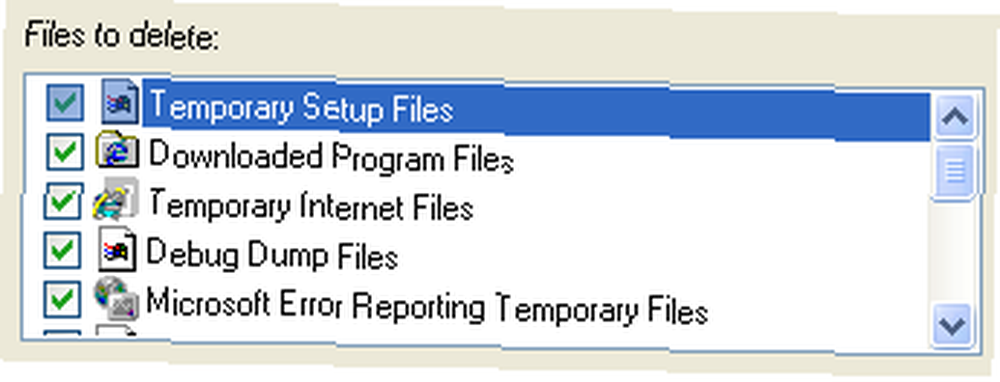
Dette trin kan automatiseres til at køre med regelmæssige intervaller: Sådan holdes Windows 7 rent af forældede filer Sådan holdes Windows 7 rent af forældede filer Sådan holdes Windows 7 rent af forældede filer Windows har en måde at opsamle virtuelt støv, en situation, der ikke er ændret markant i Windows 7. Disse forældede filer tager plads og bidrager til fragmentering af harddisken. Ingen af disse ting er ...
Windows Clean Manager rydder kun midlertidige internetfiler, der er gemt af Internet Explorer. Hvis du bruger andre browsere, kan du kigge på CCEnhancer eller Browser Cleaner, som vi har gennemgået her:
- Hjælp CCleaner med at fjerne alle dine overskydende filer med CCEnhancer Hjælp CCleaner med at fjerne alle dine overskydende filer med CCEnhancer Hjælp CCleaner Fjern alle dine overskydende filer med CCEnhancer Tilføj 450 ekstra programmer til det allerede omfattende CCleaner. Et uofficielt program gør Piriforms berømte systemvedligeholdelsesværktøj endnu mere nyttigt ved at øge mængden af software, den understøtter. CCEnhancer gør CCleaner endnu bedre ...
- Slet midlertidige filer hurtigt og diskret med browserrenser Slet midlertidige filer hurtigt og diskret med browserrenser [Windows] Slet midlertidige filer hurtigt og diskret med browserrenser [Windows] Liv med flere browsere, adskillige applikationer og en konstant brug af IM- og fildelingsprogrammer efterlader vores computere rodet med midlertidige filer, historier osv. Der er mange værktøjer derude, der løser dette problem.…
Se også denne artikel - 5 måder at rydde op i computeren med et automatiseret script 5 måder at rydde op på computeren med et automatiseret script [Windows] 5 måder at rydde op i computeren med et automatiseret script [Windows] Computervedligeholdelse isn Det er nøjagtigt noget, som de fleste mennesker husker at gøre. For den generelle bruger, der ikke er nøjagtigt teknisk kyndig, når en computer ikke fungerer, ringer de enten til hjælp eller bare køber en ny ...
Unclutter
I løbet af et år installerer den gennemsnitlige bruger utallige apps og værktøjer og ender med at bruge kun en brøkdel af dem. Fjernelse af ubrugt software eller endda crapware, der blev forudinstalleret med din computer, kan potentielt frigøre flere gigabyte værdifuld harddiskejendom.
- Gå til Start, type fjern programmer i søgefeltet, og vælg Tilføj eller fjern programmer fra resultatlisten.
- Gå gennem det respektive kontrolpanelvindue gennem listen over installeret software og fremhæv et program, du vil afinstallere.
- Klik Afinstaller eller Fjern / rediger i menuen lige over listen.
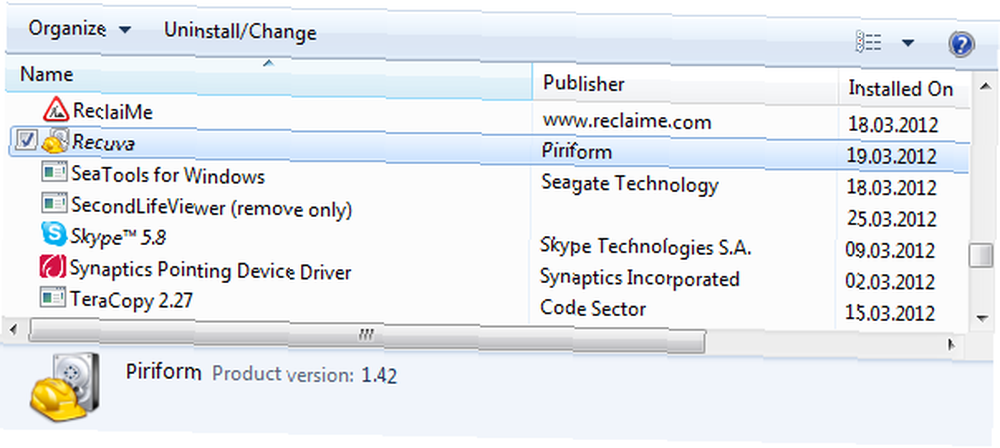
Desværre kan du kun afinstallere et program ad gangen. Derfor skal du trin to og tre for hvert program, du vil fjerne. Desuden vides det, at standard Windows-afinstallationsprogrammet er konservativt, når programmer fjernes. Tredjepartsapplikationer er ofte mere grundige og en sidste udvej, når Windows vender tilbage og fejl, når du prøver at fjerne software. Prøv Revo Uninstaller eller IObit Uninstaller.
I de følgende artikler finder du mere information om yderligere værktøjer til at fjerne installeret software og forudinstalleret crapware fra din pc:
- Hvorfor du har for meget crap på din computer & hvad du skal gøre ved det [Opinion] Hvorfor du har for meget crap på din computer & Hvad du skal gøre ved det [Opinion] Hvorfor du har for meget crap på din computer & Hvad skal du gøre ved Det [Opinion] Jeg er her i dag for at give dig en besked, du ikke ofte hører på tech-blogs - du har for meget. For meget software, for mange unødvendige applikationer, for meget digital rod. Selv hvis du ...
- Sådan fjernes applikationer effektivt og fjerner forældede filer Sådan afinstalleres applikationer effektivt og fjerner forældede filer Sådan fjernes applikationer effektivt og fjerner forældede filer
- Sådan tvinges afinstallation af uønskede Windows-programmer ved hjælp af IObit Uninstaller Sådan tvinges afinstallation af uønskede Windows-programmer ved hjælp af IObit Uninstaller Sådan tvinges afinstallation af uønskede Windows-programmer ved hjælp af IObit Uninstaller
- Revo Uninstaller vil jage din bloatware Revo Uninstaller vil jage din bloatware Revo Uninstaller vil jage din bloatware
- Rens Afinstaller uønskede programmer på Windows med ZSoft Uninstaller Rens Afinstaller uønskede programmer på Windows med ZSoft Uninstaller Rens Afinstaller uønskede programmer på Windows Med ZSoft Uninstaller Hvad gør du med installeret software, som du ikke har brug for? Du afinstallerer dem og går videre til de næste kandidater. Men problemet er, at afinstallation under Windows ofte er lig med kuld, små og ikke-funktionelle filer ...
Sorter og fjern private filer
En del af din fjederrensningsindsats bør også være at sortere gennem dine private filer, fjerne duplikater, organisere dine filer og mapper og vigtigst af alt forberede en sikkerhedskopi. Her er nogle artikler, som du måske finder nyttige til denne bestræbelse:
- 5 måder at finde duplikerede billedfiler på Windows PC 5 måder til at finde duplikerede billedfiler på Windows PC 5 måder til at finde duplikerede billedfiler på Windows PC Duplicerede billedfiler er unødvendige og spild af plads. Disse værktøjer hjælper dig med at finde og udrydde de dubletter, der spilder plads på dine datadrev.
- Sådan flettes duplikatfiler og -mapper med WinMerge Sådan flettes duplikatfiler og -mapper med WinMerge Sådan flettes duplikatfiler og -mapper med WinMerge
- Find duplikat og lignende billeder på din harddisk med lignende billeder Find duplikat og lignende billeder på din harddisk med lignende billeder [Windows] Find duplikat og lignende billeder på din harddisk med lignende billeder [Windows] Hovedårsagen til, at du ønsker at slette lignende billeder er at spare lidt plads på din harddisk. Det er for tidskrævende at gå gennem din billedmappe at slette ekstra billeder. Desuden er mange af ...
- Sikkerhedskopi af hele din harddisk med Gendan sikkerhedskopi og gendannelse Sikkerhedskopi af hele din harddisk med Gendan sikkerhedskopi og gendannelse Sikkerhedskopiér hele din harddisk med Gendan sikkerhedskopi og gendannelse Lav nemt en kopi af hele din harddisk. Sikkerhedskopier ikke bare dine data: sikkerhedskopier al din software, dine indstillinger og alt andet ved at klone hele din harddisk. Gentag sikkerhedskopi…
- Der sker ting: Backup & gendannelsesguiden
Defrag
Når du har ryddet alle forældede filer og organiseret dine private filer, er det tid til at defragmentere din harddisk for at hjælpe den med at køre mere effektivt. Uanset hvilket filsystem du bruger, har defragging fordele. Sådan bruges standarddefragrat Windows defrag utilitiy ...
- Gå til>Start >programmer >tilbehør >Systemværktøjer >Diskdefragmentering.
- I Diskdefragmentering vindue vælg den disk, du vil defragre.
- Du kan klikke på Analysér disk for at få vist hvor dårligt fragmenterede dine data er.
- Klik Defragmenteringsdisk for at starte defragmenteringsprocessen.
Defragmentering kan planlægges ved hjælp af den respektive knap øverst til højre.
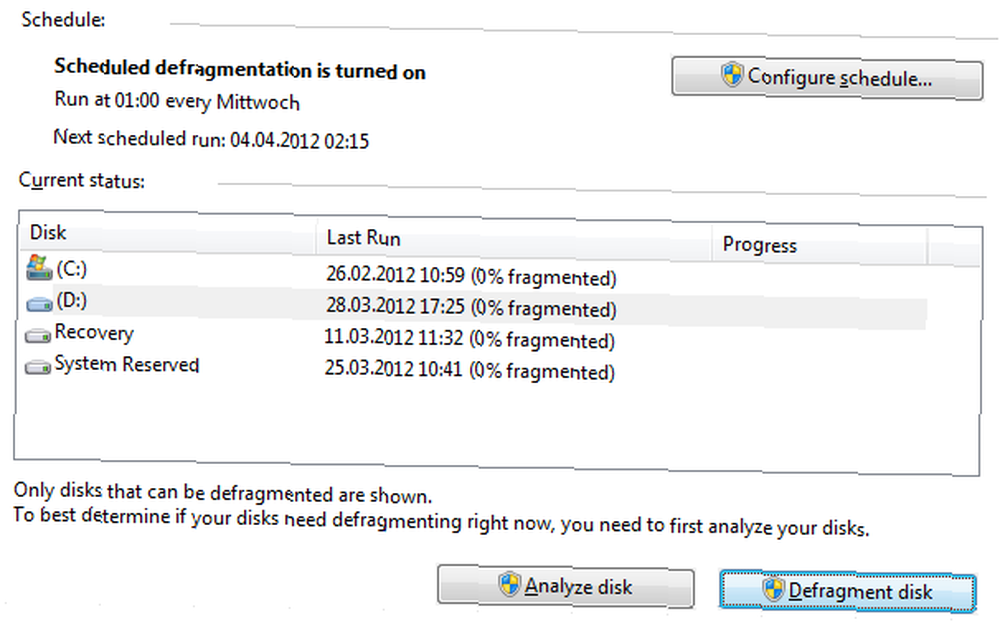
En god tredjepartsapplikation til at defragere din computer er Defraggler, som vi har gennemgået her: Bedre defragmenteringssoftware til Windows Defraggler: Bedre defragmenteringssoftware til Windows Defraggler: Bedre defragmenteringssoftware til Windows Alternative defragmenteringsværktøjer er blevet nævnt i mange år nu de fleste mener, at standarddefragmenteringsenheden, der følger med Windows, er utilstrækkelig. Der er masser af forskellige løsninger, der prøver at gøre ...

Nogle af værktøjerne og teknikkerne nævnt ovenfor er også dækket i de følgende artikler og i min Windows på hastighed guide:
- Sådan fjernes uønsket crapware fra dit splinternye Windows 7-system Sådan fjernes uønsket crapware fra dit splinternye Windows 7-system Sådan fjernes uønsket crapware fra dit splinternye Windows 7-system
- Fremskynde Windows 7: Alt hvad du behøver at vide Fremskynde Windows 7: Alt hvad du behøver at vide Fremskynde Windows 7: Alt hvad du behøver at vide
- Sådan ryddes computeren tilbage til dens oprindelige tilstand (uden at geninstallere Windows) Sådan ryddes computeren tilbage til den oprindelige tilstand (Uden geninstallation af Windows) Sådan ryddes computeren tilbage til den oprindelige tilstand (Uden geninstallation af Windows)
- Top 8 programmer, der kan få din computer til at køre hurtigere Topprogrammer, der kan få din computer til at køre hurtigere Topprogrammer, der kan få din computer til at køre hurtigere Din computers ydelse vil forringes med tiden. Lad ikke det blive for langsomt at bære! Disse programmer kan hjælpe dig med at holde dit Windows-system kørt pænt og hurtigt.
- Top 5 gratis computervedligeholdelsesværktøjer, som du burde vide om Top 5 gratis computervedligeholdelsesværktøjer, du bør vide om top 5 gratis computervedligeholdelsesværktøjer, du bør vide om Behandl din computer rigtigt, og den vil forblive hurtig og lydhør i mange år. Men forsøm ordentlig vedligeholdelse, og dit system vil lide. Så hvor begynder du? Med de fem apps anbefaler vi her.
- Top 8 programmer, der kan få din computer til at køre hurtigere Topprogrammer, der kan få din computer til at køre hurtigere Topprogrammer, der kan få din computer til at køre hurtigere Din computers ydelse vil forringes med tiden. Lad ikke det blive for langsomt at bære! Disse programmer kan hjælpe dig med at holde dit Windows-system kørt pænt og hurtigt.
- Windows på hastighed: Ultimate PC Acceleration Manual
Hvordan skal du gøre ved systemvedligeholdelse? Er det besværet værd, eller installerer du simpelthen Windows en gang om året?
Billedkreditter: Mop via Shutterstock, endlessorigami











